Як запобігти розриву сторінки між об’єднаними клітинками в Excel?
Як показано на знімку екрана, іноді під час друку робочого аркуша ви можете виявити, що деякі вертикально об’єднані комірки розділяються на дві сторінки через розриви рядків розриву сторінки в об’єднаних клітинках. Як запобігти розриву сторінок, що розділяють об’єднані клітинки? І зберегти ці об’єднані клітинки надрукованими разом на сторінці? Ця стаття може вам допомогти.
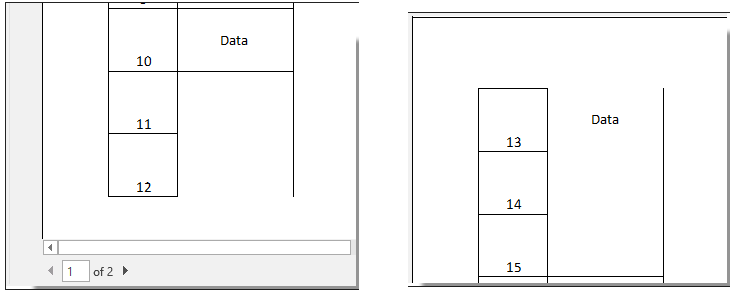
Запобігайте розриву сторінки в об’єднаних комірках, налаштувавши лінію розриву сторінки вручну
Запобігайте розриву сторінки в об’єднаних комірках, налаштувавши лінію розриву сторінки вручну
Ви можете вручну налаштувати положення рядка розриву сторінки, щоб запобігти розриву сторінки між об’єднаними клітинками на вашому аркуші.
1. відкрити Попередній перегляд розриву сторінки на своєму аркуші, натиснувши на Попередній перегляд розриву сторінки кнопка на рядок стану. Дивіться знімок екрана:

2. Тоді ви зможете побачити, що всі рядки розриву сторінки відображаються у вигляді товстої синьої лінії під Попереднім переглядом розриву сторінки.
Перетягніть відповідну лінію розриву сторінки (яка проривається через об’єднану комірку) вгору або вниз, щоб відрегулювати її положення, доки об’єднана комірка не відображатиметься разом на сторінці. Дивіться знімок екрана:
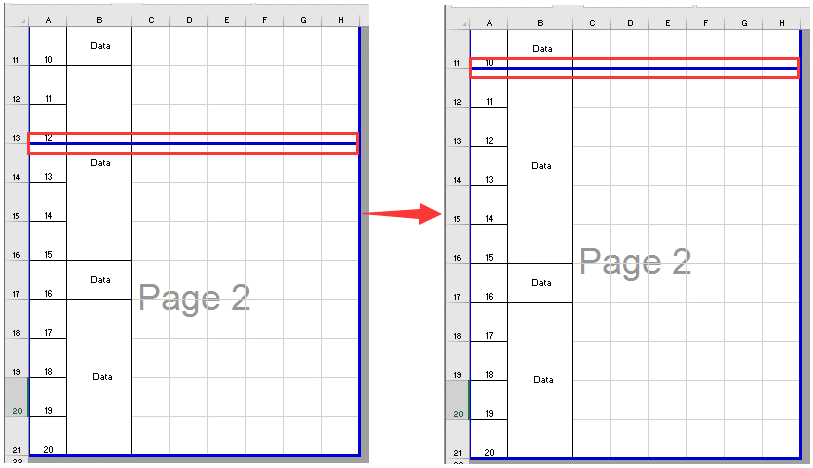
Найкращі інструменти продуктивності офісу
Покращуйте свої навички Excel за допомогою Kutools для Excel і відчуйте ефективність, як ніколи раніше. Kutools для Excel пропонує понад 300 додаткових функцій для підвищення продуктивності та економії часу. Натисніть тут, щоб отримати функцію, яка вам найбільше потрібна...

Вкладка Office Передає інтерфейс із вкладками в Office і значно полегшує вашу роботу
- Увімкніть редагування та читання на вкладках у Word, Excel, PowerPoint, Publisher, Access, Visio та Project.
- Відкривайте та створюйте кілька документів на нових вкладках того самого вікна, а не в нових вікнах.
- Збільшує вашу продуктивність на 50% та зменшує сотні клацань миші для вас щодня!

